Дорогой друг!
Знаешь ли ты, что такое кзш браузера
и как очистить браузер?
Кэш(cache) — это хранящиеся на вашем
компьютере временные файлы, к которым относятся картинки, флэшки, звуки и
прочие элементы с тех веб-страниц, которые вы посещали. При следующем заходе на
эту страницу они не загружаются заново, а берутся из кэша, что ускоряет время
загрузки страниц.
1.
В браузере Windows Internet
Explorer
o
Нажмите на значок  «шестеренка», расположенный
справа сверху;
«шестеренка», расположенный
справа сверху;
o
выберите пункт «Свойства браузера»;
o
перейдите на вкладку «Общие»;
o
нажмите «Удалить..»;
o
отметьте галочкой пункт «Временные файлы
Интернета»;
o
нажмите «Удалить»;
o
нажмите OK.
2.
В браузере Mozilla Firefox
o
Нажмите на значок Firefox и выберите пункт
настроек «Настройки»;
o
перейдите на вкладку «Приватность»;
o
кликните по ссылке «очистить вашу недавнюю
историю»;
o
в выпадающем списке выберите «Всё»;
o
нажмите «Подробности»;
o
поставьте галочку напротив «Кэш»;
o
нажмите «Очистить сейчас».
3.
В браузере Opera
o
Нажмите на значок «Opera»
и перейдите в раздел «Настройки» — «Удалить личные данные»;
o
нажмите на стрелку, расположенную напротив
«Детальная обработка»;
o
отметьте галочкой пункт «Очистить кэш»;
o
нажмите «Удалить»;
o
нажмите OK.
4.
В браузере Google Chrome
o
Нажмите на значок  «гаечный ключ», расположенный
справа сверху;
«гаечный ключ», расположенный
справа сверху;
o
перейдите в раздел «Настройки»;
o
кликните на ссылку «Показать
дополнительные настройки»;
o
нажмите «Очистить историю» в подразделе
«Личные данные»;
o
установите галочку напротив «Очистить кэш»
и нажмите «Очистить историю»;
o
после того, как кэш будет удален, закройте
вкладку браузера с настройками.
5.
В браузере Safari
o
Выберите пункт меню «Правка» или нажмите
на значок  «шестеренка», расположенный
справа сверху, в более поздних версиях браузера;
«шестеренка», расположенный
справа сверху, в более поздних версиях браузера;
o
выберите пункт меню «Сбросить Safari»;
o
нажмите «Сбросить».
Полезной для тебя была статья? Оставь отзыв.
Приходи ко
мне на блог, я буду рада с тобой
встретиться.
Подпишись на новости блога и узнаешь новости первым!
Подпишись на новости блога и узнаешь новости первым!



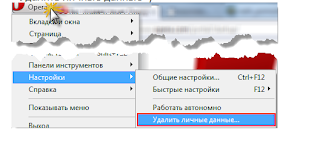
Комментариев нет:
Отправить комментарий